
扫一扫添加福昕福利官
想要制作出漂亮又实用的PDF长截图吗?不用担心,今天我就来分享一些简单易行的方法,让你轻松掌握如何做出完美的长截图。无论是需要展示整个网页内容、长篇文章还是长图表,只需跟着我的步骤,你就能在几分钟内完成一个令人惊叹的PDF长截图!快来跟我一起探索吧!
怎么把PDF一张页面导出为图片,我们可以直接截图,但是如果是多页的PDF文档要导出为图片呢?自然是要用专业的工具才能够处理,福昕PDF编辑器作为一款针对PDF编辑的工具,不仅可以把PDF文档转换为图片,还可以直接将PDF文档直接转换为一张长图。
福昕PDF编辑器是一款功能强大的PDF编辑工具,它支持多种PDF操作,包括提取页面、旋转页面、添加水印等,几乎能满足你所有的PDF编辑需求。其次,福昕PDF编辑器的操作界面简洁明了,使用起来非常方便。就算你是PDF编辑的新手,也能在短时间内上手。来看看怎么将PDF转换为长图吧。

第一步:打开PDF文件
在电脑中安装福昕PDF编辑器之后,点击【文件】选择【打开】,然后将需要转换PDF文件打开,或者是直接将需要被转换的文件拖拽到PDF编辑器中打开。
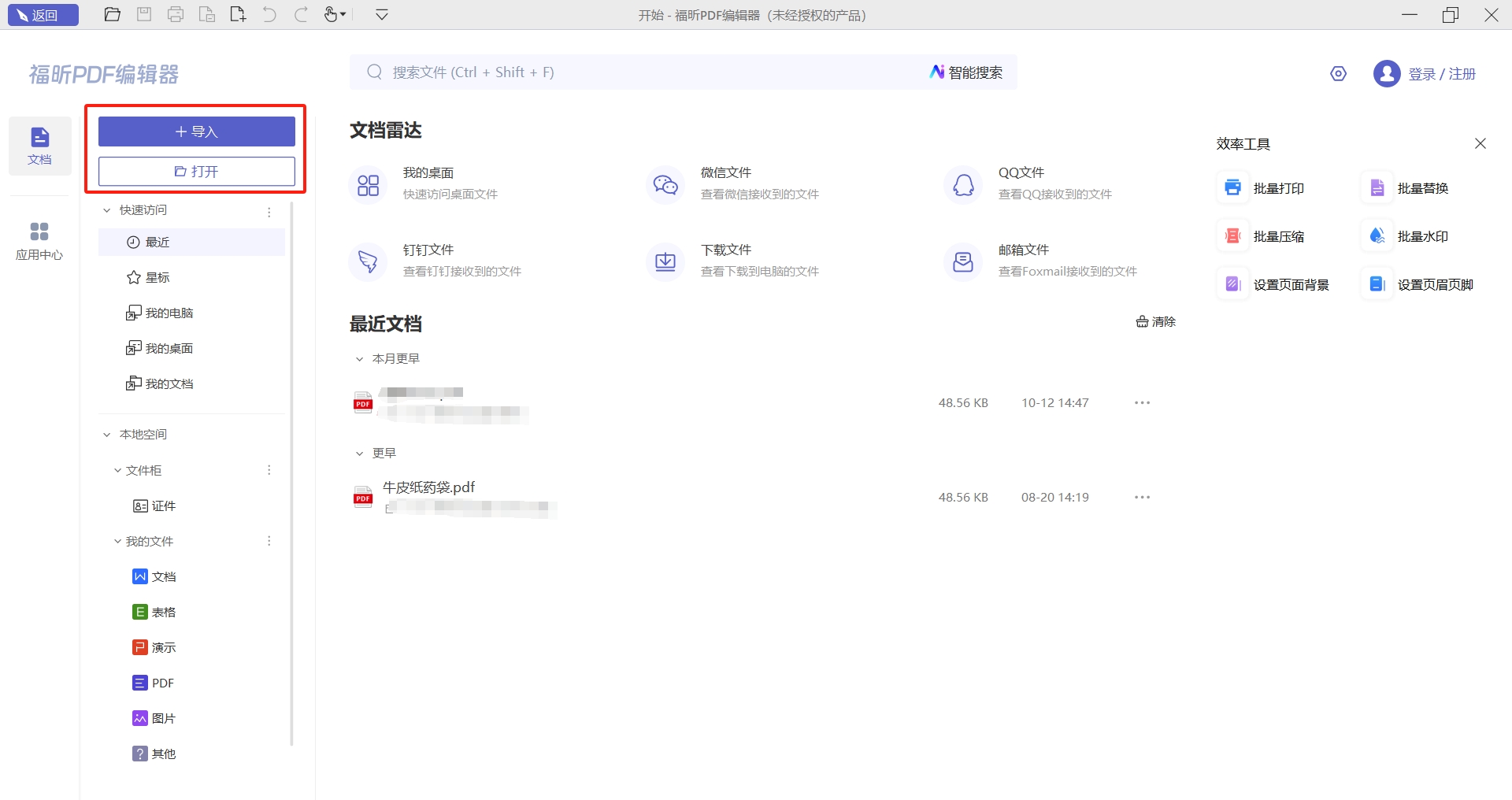
第二步:点击【转换】
打开PDF文件后,点击【转换】中的【到图片】,然后选择不同的图片格式,比如JPG、PNG、TIFF等格式,随后等待转换,就可以导出PDF文件中的页面到图片了。最后再用修图软件将图片合并为一张图即可。

如果您对软件/工具使用教程有任何疑问,可咨询问客服:s.xlb-growth.com/0UNR1?e=QsjC6j9p(黏贴链接至微信打开),提供免费的教程指导服务。
想要合并一个文档中所有的页面为一张长图,直接用编辑器是个不错的选择。福昕PDF编辑器MCA版作为MAC系统中不可或缺的PDF编辑器,不仅支持PDF文档的编辑,而且还能够实现PDF文档转格式,不仅可以将PDF转换为图片,而且还可以保证PDF文档转长图后仍保留原有的排版和清晰度,具体要怎么操作,大家一起来看看吧。

第一步:打开软件
在福昕官网选择福昕PDF编辑器MAC版在电脑中安装并打开,随后将PDF文档在PDF编辑器中打开。
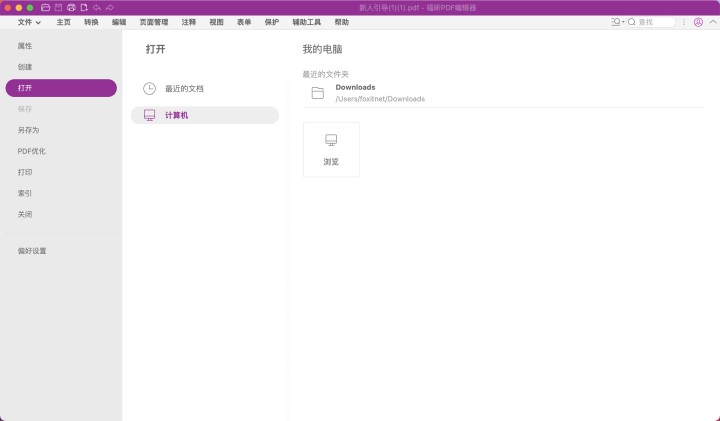
第二步:转换格式
在PDF编辑器中导入PDF文档之后,点击【转换】,之后将可以将PDF文档转换为长图,当然也可以直接将PDF文档页面合并为一页,然后再转换PDF为图片。
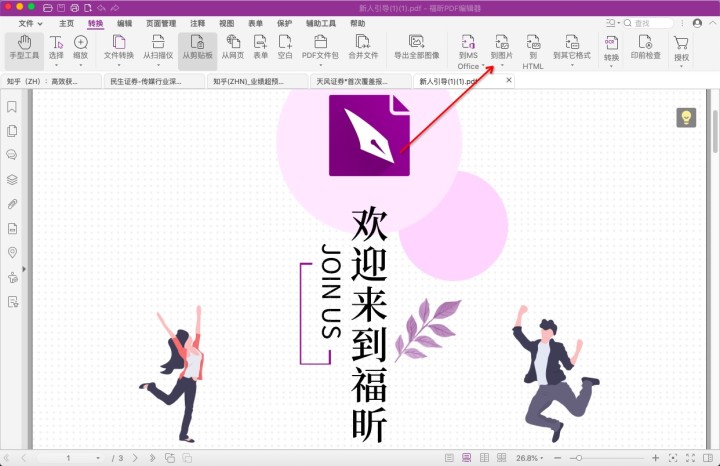
第三步:设置参数
选择好功能之后,在弹窗中选择好需要的图片格式,最后点击确认,就可以完成PDF文档转图片了。
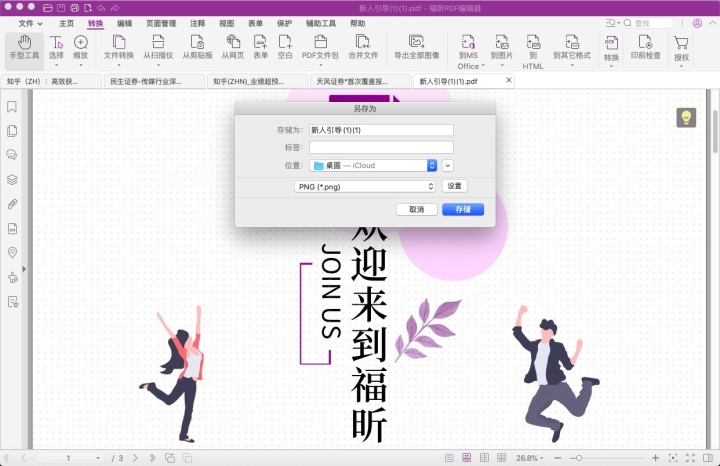
想要处理PDF文档的格式转换,自然是少不了福昕PDF转Word的出场,这款工具不仅支持PDF转Word,同样也可以帮助我们处理PDF文档转其他格式,比如说将PDF转换为多张图片,或者是将PDF文档合并为一张长图,具体要怎么才能够将PDF文档转换为长图,接下来一起来看看怎么处理吧。
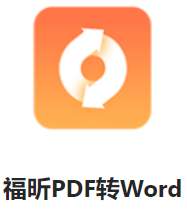
第一步:导入文档
在电脑中安装并打开福昕PDF转Word,然后在软件中导入需要转换格式的PDF文档,最多的时候可以同时转换50个文档。
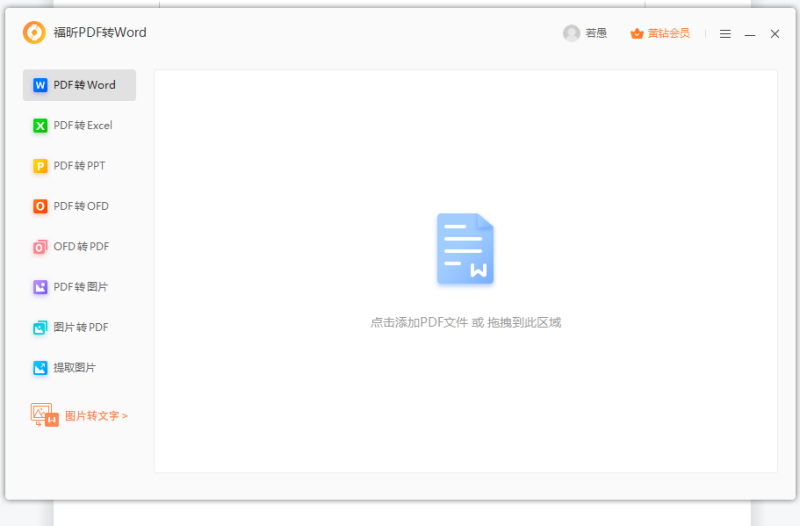
第二步:转换设置
导入PDF文档之后,别忘记选择【转换为成长图】,并且设置好图片的保存路径以及保存的图片格式,之后点击【开始】,等待文件转换即可。
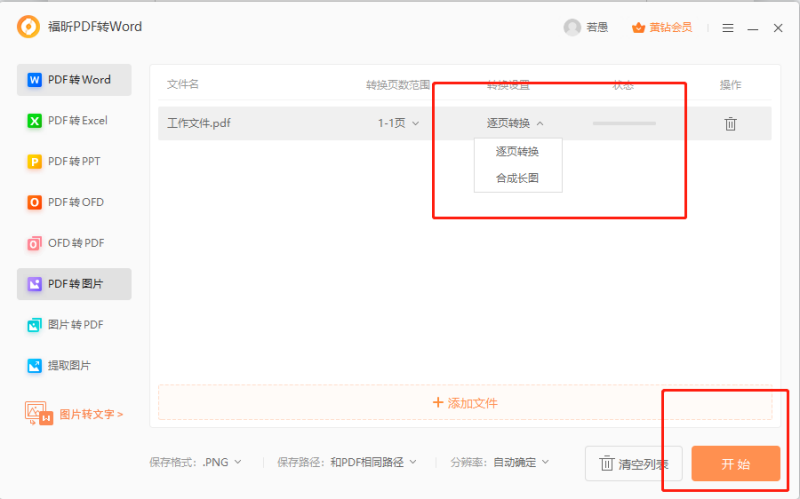
第三步:查看文档
等待文档装换状态显示成功之后,我们可以直接在右侧功能键中查看已经转换好的文档。
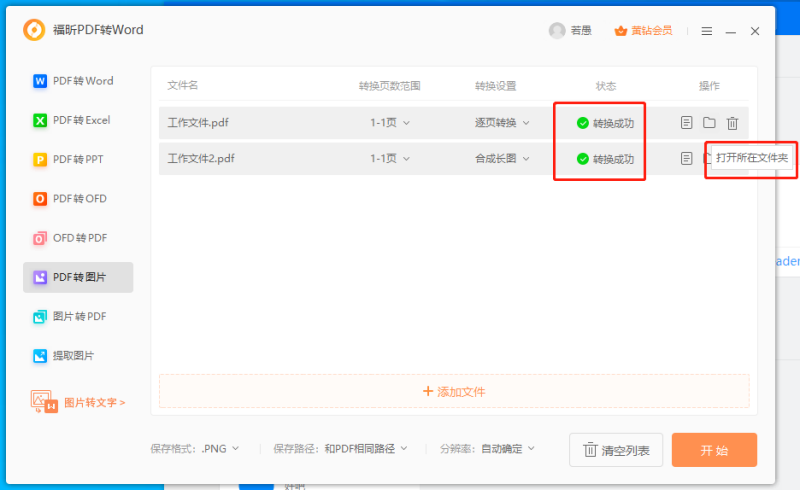
福昕PDF编辑器个人版提供了便捷的PDF长截图功能,用户只需打开需要截图的PDF文件,选择“截图”工具,拖动鼠标选取需要截取的区域,即可生成完整的长截图。用户还可以根据需要调整截图大小和保存格式,方便快捷地实现PDF长截图的制作。这一功能不仅适用于整页长图截取,还可用于分段截取,满足用户对PDF内容截图的灵活需求,提高工作效率。通过这个工具的PDF长截图功能,用户可以轻松编辑和分享自己需要的PDF内容,实现更加便捷、高效的工作流程。
版权声明:除非特别标注,否则均为本站原创文章,转载时请以链接形式注明文章出处。
政企
合作
了解平台产品
预约产品演示
申请产品试用
定制合作方案
福昕
福利官

扫一扫添加福昕福利官
了解平台产品
预约产品演示
申请产品试用
定制合作方案

添加福昕福利官
微信扫码
免费获取合作方案和报价
